Jogos Steam desinstalados automaticamente [Fix]
![Jogos Steam desinstalados automaticamente [Fix]](https://cdn.thewindowsclub.blog/wp-content/uploads/2023/09/steam-games-uninstalling-automatically-1-640x300.webp)
O Steam está desinstalando seus jogos automaticamente e aleatoriamente? Se o seu jogo está se desinstalando no Stem, esta postagem irá ajudá-lo. Conforme relatado por alguns usuários do Steam, seus jogos instalados estão sendo removidos aleatoriamente sem que os usuários desinstalem o jogo. Agora, se você está passando pelo mesmo problema, esse post é para você.
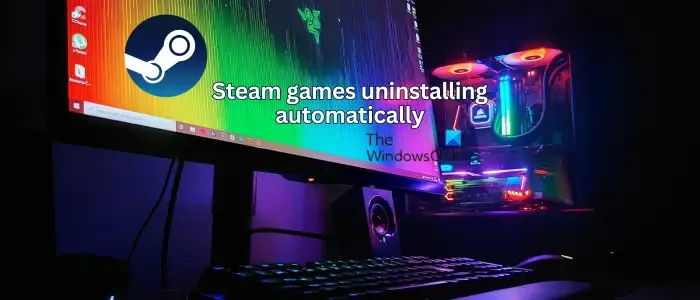
Por que meus jogos Steam foram desinstalados sozinhos?
Pode haver diferentes motivos pelos quais os jogos Steam são desinstalados automaticamente. Isso pode ser devido ao arquivo ClientRegistry.blob corrompido que armazena detalhes de instalação de jogos Steam. Além disso, também pode ser causado por arquivos quebrados do appmanifest dos jogos. Também pode ser que o Steam não esteja mostrando os jogos instalados , razão pela qual os jogos parecem estar desinstalados. Portanto, verifique a lista de jogos ocultos no Steam e veja se você consegue encontrar seus jogos lá. Além disso, certifique-se de que a conta corrente seja proprietária do jogo.
Jogos Steam sendo desinstalados automaticamente

- Renomeie ClientRegistry.blob.
- Adicione uma nova pasta da Biblioteca Steam.
- Inicie o jogo na pasta Steam.
- Modifique o arquivo appmanifest.
- Reinstale o Steam.
1] Renomeie ClientRegistry.blob


Primeiro, feche o Steam e certifique-se de que não haja nenhuma instância do Steam em execução em segundo plano. Você pode abrir o Gerenciador de Tarefas para fechar todas as tarefas em execução vinculadas ao Steam.
![]()
C:\Program Files\Steam
C:\Program Files (x86)\Steam
Uma vez dentro do diretório Steam, encontre o arquivo “Arquivo ClientRegistry.blob” e clique com o botão direito neste arquivo. No menu de contexto exibido, escolha a opção Renomear . Agora você pode renomear este arquivo como ClientRegistry.old.blob ou qualquer outra coisa.
Quando terminar, feche o Explorador de Arquivos e reinicie o Steam para permitir que ele gere novamente o arquivo ClientRegistry.blob e veja se os jogos instalados ainda são desinstalados automaticamente ou não.
2]Adicione uma nova pasta da Biblioteca Steam


- Primeiro, abra o aplicativo Steam e certifique-se de estar conectado à sua conta.
- Agora, vá para a opção de menu Steam e escolha a opção Configurações .
- Em seguida, navegue até a pasta Downloads e clique no botão STEAM LIBRARY FOLDERS
- Depois disso, pressione o botão ADD LIBRARY FOLDER e selecione a pasta onde deseja salvar os jogos instalados.
- Uma vez feito isso, o problema de “desinstalação dos jogos Steam” deve ser corrigido.
3] Inicie o jogo da pasta Steam
A próxima coisa que você pode fazer é executar o jogo diretamente da pasta de instalação do Steam e ver se isso lembra o Steam do jogo. Esta solução alternativa provou ser eficaz para alguns usuários afetados. Então, você também pode tentar fazer o mesmo e verificar se o problema foi resolvido. Veja como:
Primeiro, abra o File Explorer e navegue até o diretório de instalação do Steam. Depois disso, abra a pasta onde seus jogos estão instalados. É provável que você encontre seus jogos no local abaixo:
C:\Program Files (x86)\Steam\steamapps\common
Agora, localize o jogo com o qual você está enfrentando o problema e execute seu arquivo executável principal. Verifique se isso ajuda a resolver o problema ou não.
4]Modifique o arquivo appmanifest

Se o problema persistir, você pode editar o arquivo appmanifest associado ao Steam. Você pode enfrentar esse problema devido ao arquivo appmanifest corrompido ou quebrado armazenado na pasta de instalação do Steam. Ou o arquivo pode ser removido, causando o problema. Portanto, modifique o arquivo appmanifest de acordo e veja se o problema foi corrigido.
Aqui estão as etapas para fazer isso:
Primeiro, abra a pasta de instalação do Steam conforme discutido nas correções acima. Agora, vá para a pasta steamapps presente dentro da pasta Steam.
Agora, você verá os arquivos appmanifest associados aos seus jogos nomeados na seguinte sintaxe: appmanifest_(Game_ID).acf file . Para encontrar o arquivo appmanifest do jogo com o qual você está enfrentando o problema, você precisa saber o ID do jogo. Você pode verificar os IDs dos jogos Steam aqui .
Agora, encontre a linha “ installdir ” e altere o local para o caminho correto do jogo na pasta “common” do diretório Steam.
Depois disso, salve o arquivo e reinicie o Steam para ver se o problema foi resolvido.
5] Reinstale o Steam
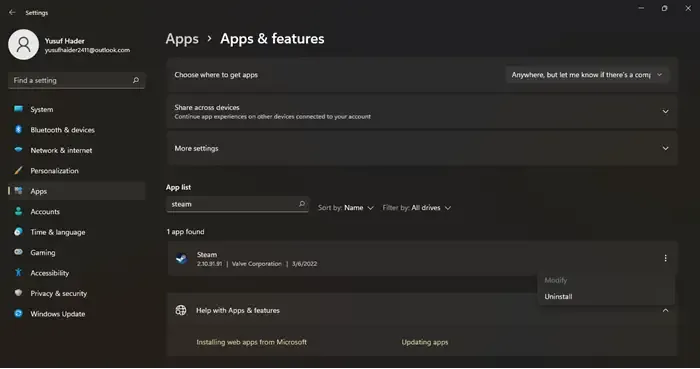
Se continuar tendo o mesmo problema, a instalação do Steam provavelmente está corrompida. Então, nesse caso, você pode desinstalar o Steam e reinstalá-lo no seu PC. Abra Configurações usando Win + I e vá para a opção Aplicativos > Aplicativos instalados . Agora, selecione o botão de menu de três pontos presente ao lado do Steam e escolha Desinstalar .
Assim que o cliente for desinstalado, baixe a versão mais recente do Steam e instale-a no seu PC. Antes de desinstalar o Steam, crie um backup da pasta C:\Program Files (x86)\Steam\steamapps para evitar perder seus jogos.
Eu espero que isso ajude!



Deixe um comentário